10 iPhone-inställningar i iOS 16 Du bör ändra för att förbättra din upplevelse

Om du vill få ut det mesta av din iPhone, kolla in den här videon som visar 10 iOS 16-inställningar som du bör ändra så fort du installerar Apple-uppdateringen.
Video: Ändra dessa iOS 16-inställningar för att förbättra din upplevelse
iOS 16 utökar dina anpassningsalternativ med möjligheten att skapa dina egna anpassade låsskärmar, men det är bara en liten del av vad denna iPhone-uppdatering har att erbjuda. iOS 16 har många nya funktioner, många intressanta fakta och många dolda funktioner att upptäcka. Läs: 10 häftiga iPhone-tricks som kommer att få dig att bli rädd
Många av de bästa nya funktionerna i iOS 16 är inte konfigurerade på bästa sätt eller inte alls. För att hjälpa dig att göra just det skapade vår videograf Michael Billig ( @michael_billig ) en åtta minuters praktisk videogenomgång som beskriver tio iOS 16-justeringar som du bör ändra för att förbättra din iPhone-upplevelse.
Länken till tapeten som används i videon finns i videobeskrivningen.
1. Anpassa fokusfilter på dina favoritappar
Med fokusfilter kan du definiera vilken data som ska vara tillgänglig för dina applikationer när du använder ett visst fokusschema. Du kan till exempel bara visa grupper av arbetsrelaterade flikar i Safari i fokus för arbete.
Eller så kan du dölja din arbetskalender när du använder personligt fokus. Eller så kan du ställa in Mail-fokus för användning på jobbet så att endast dina personliga brevlådor visas.
Den här funktionen är lätt tillgänglig för Apple-appar som Kalender, Mail, Messages och Safari, men appar från tredje part måste uppdateras för att vara kompatibla med de nya Focus iOS 16-filtren. Gå bara till Inställningar → Fokus och scrolla ner till rubriken ”Fokusfilter för att börja ställa in den här funktionen.
2. Visa batteriprocent i statusfältet
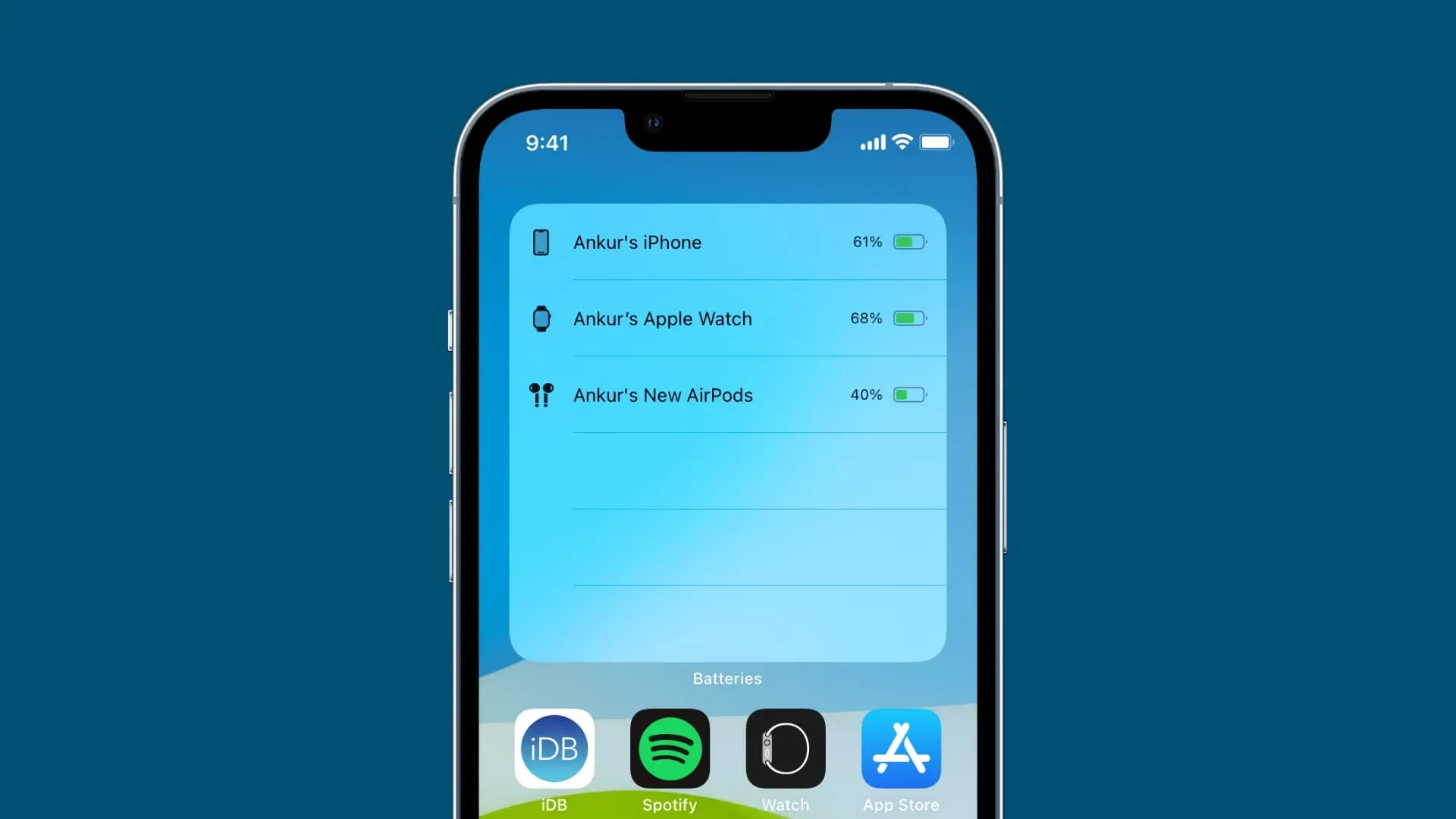
Detta är en mycket efterfrågad funktion. Istället för att gå till Control Center för att ta reda på din nuvarande batteriprocent, låter iOS 16 dig slå på batteriprocenten på din iPhones statusfält, precis som det var på den gamla goda tiden innan hacket.
Den är avstängd som standard, men du kan slå på den i Inställningar → Batteri och sedan vända reglaget bredvid Batteriprocent till PÅ-läget. Den här funktionen är inte tillgänglig på iPhone XR, iPhone 11, iPhone 12 mini och iPhone 13 mini, men kommer att fungera på alla andra iPhone-modeller som är kompatibla med iOS 16.
3. Ställ in avregistreringsfördröjningen i Mail.
Mail-appen i iOS 16 implementerar en tio sekunders fördröjning, vilket ger dig möjlighet att avbryta åtgärden genom att klicka på ”Avbryt skicka” längst ned på e-postlistan.
För att justera längden på denna timer för sändning, gå till Inställningar → E-post → Avbryt sändningsfördröjning. Därifrån kan du välja 10 sekunder (standard), 20 sekunder och trettio sekunder. För att helt inaktivera funktionen Ångra sändning, välj Av.
4. Tilldela fokuslägen till låsskärmar.
iOS 16 låter dig skapa flera låsskärmar, var och en med sin egen bakgrund, och sedan knyta varje bakgrund till ett specifikt fokusläge. När du gör detta aktiveras låsskärmen som tilldelats den automatiskt om du ändrar fokusläget.
Således kan du ha ett helt annat utseende på iPhone-låsskärmen för olika aktiviteter som att träna, koppla av, lyssna på musik och så vidare.
Tryck bara och håll på låsskärmen, svep sedan till en av dina sparade, tryck på Anpassa och välj ett fokusläge för att associera det med den låsskärmen.
5. Skärpa bakgrunden på din startskärm
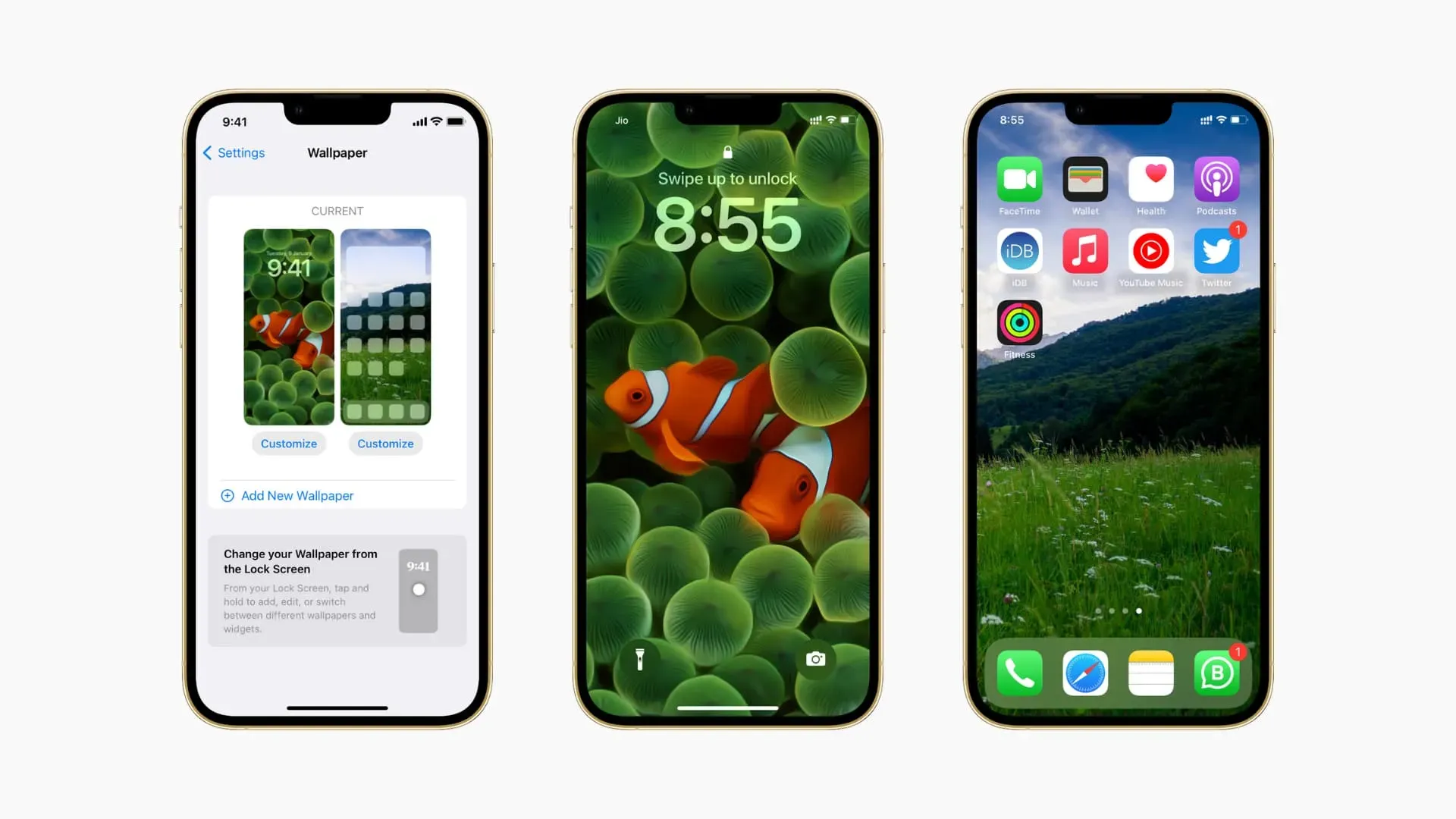
iOS 16 innehåller ett oskärpa alternativ för dina bakgrundsbilder. När du har ställt in bakgrunden på låsskärmen för första gången kommer du att se ett meddelande som frågar om du också vill anpassa dina hemskärmar. Läs: Hur man beskär den perfekta iPhone-bakgrunden
Om ja, kommer en ”Oskärpa”-knapp att visas längst ner, som lägger en snygg oskärpa på den aktuella tapeten för att få den att se mindre upptagen ut.
Det kommer också att göra din hemskärm mindre rörig. Dina egna foton, abstrakta bilder, gradientbakgrunder och liknande bilder med massor av action är alla bra kandidater för oskärpa på hemskärmen.
6. Ändra meddelandestil för låsskärm
iOS 16 placerar meddelandebanner längst ned på låsskärmen.
För att ändra detta, gå till Inställningar → Meddelanden och välj ”Räknare” under ”Visa som” för ett renare utseende. Nu, istället för att alla meddelanden överlappar varandra, kommer din iPhone helt enkelt att berätta hur många olästa du har. Läs: Hur du automatiskt använder Unsplash-bilder som bakgrundsbilder för iPhone
7. Aktivera haptisk tangentbordsfeedback.

iOS 16 låter dig äntligen känna när du skriver. Även om denna enkla funktion är fantastisk, stängde Apple av den som standard av någon anledning. För att ändra detta, gå till Inställningar → Ljud och Haptics → Keyboard Responsiveness och aktivera alternativet Haptic.
Detta kommer att använda iPhones Taptic Engine för att skapa subtil vibrationsfeedback med varje tangenttryckning. Android-telefoner har haft det här alternativet i flera år, och nu kan iPhone-fans själva se vad de har gått miste om.
8. Placera Spotlight-knappen på startskärmen
I iOS 15 är det enda sättet att komma åt sökalternativet Spotlight att öppna valfri hemskärm. Den här gesten fungerar inte längre i iOS 16 eftersom du nu kan placera Spotlight-knappen istället för prickarna på startskärmen längst ner på skärmen.
I Inställningar → Hemskärm, se till att flytta reglaget bredvid Visa på startskärmen under Sök till PÅ-läget. Du kan nu snabbt komma åt den systemomfattande sökfunktionen genom att trycka på den dedikerade ikonen längst ned på valfri hemskärm istället för att dra den nedåt.
9. Ställ in varningar för svåra väderförhållanden
Apples Dark Sky-app har data av hög kvalitet, så det var bara vettigt för Apple att införliva några av dess funktioner i sin egen Weather-app. Väderappen i iOS 16 ger meddelanden om dåligt väder.
För att ställa in detta, tryck på i Väder-appen för att gå till en lista över städer, tryck sedan på trepunktsmenyn och välj Aviseringar. Därifrån kan du gärna slå på serverväder och nederbördsmeddelanden för nästa timme. Du kommer nu att meddelas när en varning för hårt väder utfärdas i ditt område.
10. Skydda postaktivitet från spårare
Mail-appen i iOS 16 introducerar en ny sekretessfunktion som stoppar pixelspårning och liknande för att berätta hur många gånger du har öppnat ett meddelande, om du har vidarebefordrat det eller inte, och så vidare. Den här funktionen är inaktiverad som standard.
För att ställa in det, gå till Inställningar → Mail och flytta e-postaktivitetsskyddet till läget PÅ. Detta kommer att dölja din IP-adress och ladda ner fjärrinnehåll som bilder privat, vilket gör det svårare för avsändare att spåra din aktivitet i Mail.
Hur man laddar ner och installerar iOS 16
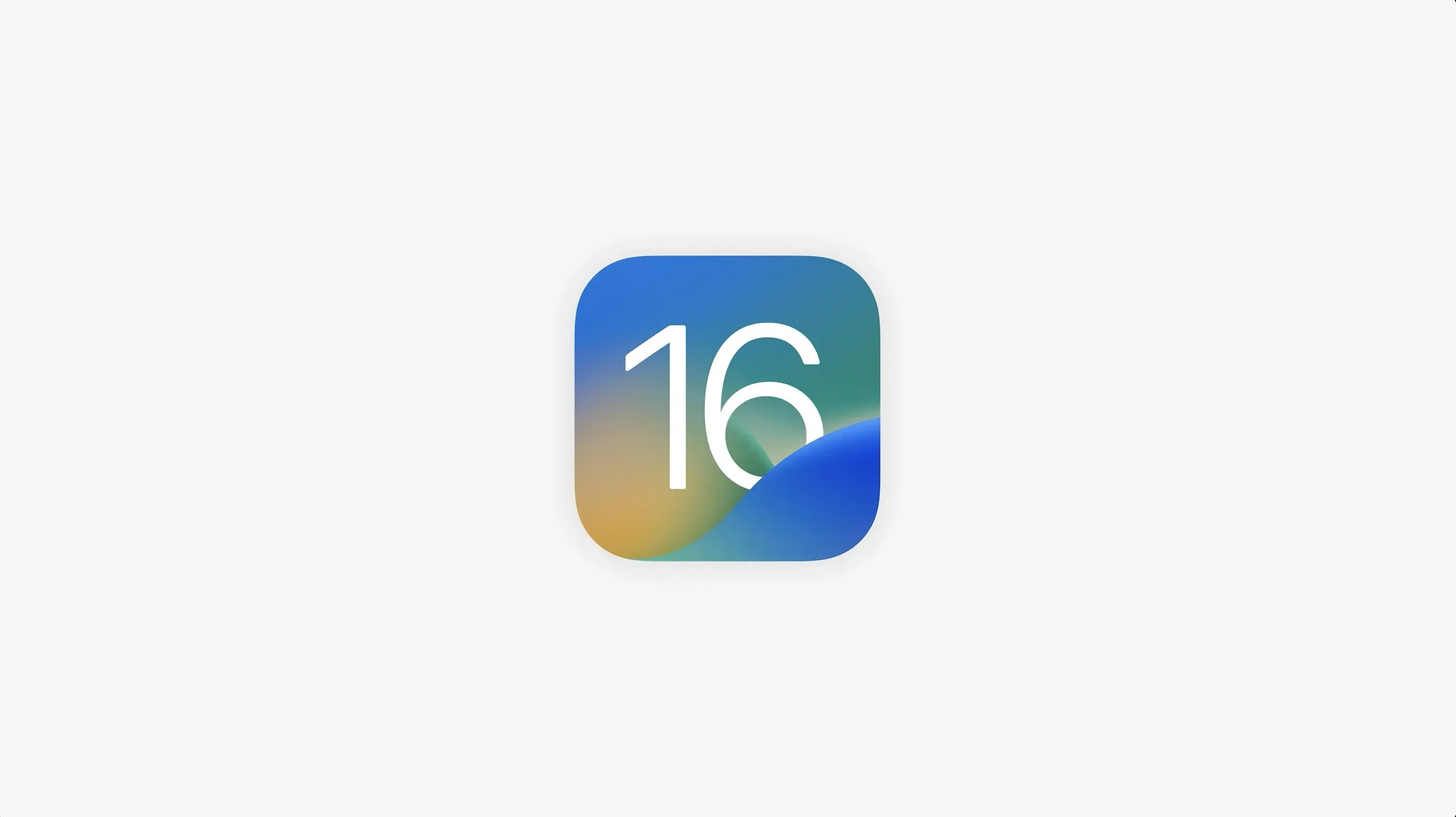
För att ladda ner och installera iOS 16-uppdateringen trådlöst på din iPhone måste du använda funktionen Apple Software Update i appen Inställningar.
- Öppna appen Inställningar på din iPhone.
- Välj ”Allmänt” från förlorad root.
- Välj alternativet märkt ”Programuppdatering”.
- För att ladda ner och installera iOS 16, välj ”Installera nu” bredvid uppdateringen.
Allt ditt innehåll, appar och data förblir intakta efter att du har installerat iOS 16 på detta sätt.
Se till att säkerhetskopiera din enhet till iCloud eller din dator så att du har en kopia av viktig information. Din iPhone måste vara ansluten till internet via Wi-Fi för att installera uppdateringen.
När kommer iOS 16 att släppas för alla?
När detta skrivs var iOS 16 inte redo för en kommersiell release. Nu har Apple lovat att uppdateringen ska släppas offentligt under hösten, men det kan bli tidigare.
De nya iPhones kommer att tillkännages den 7 september och kommer att börja säljas den 16 september. Naturligtvis kommer de nya telefonerna förinstallerade med iOS 16.
Och som tidigare år kommer Apple troligen att släppa iOS 16 till allmänheten innan de nya iPhones börjar säljas.



Lämna ett svar